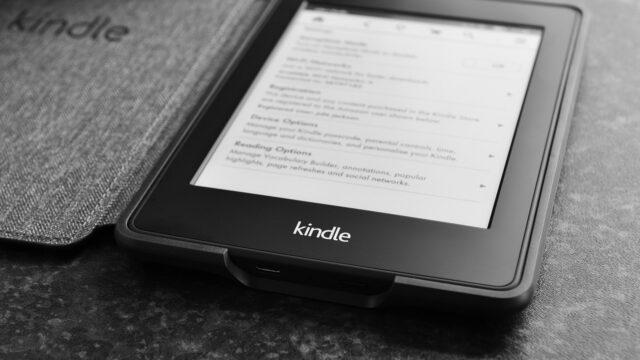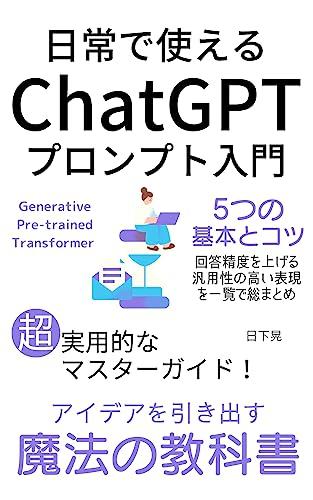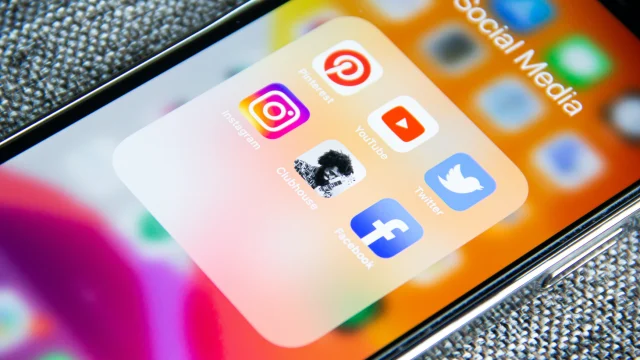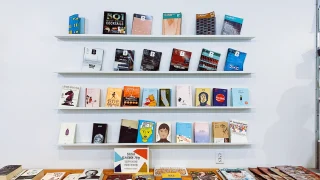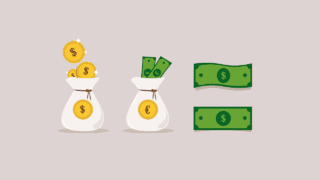忙しい人にこそ!Audibleの実用的な使い方を紹介!

Audibleは非常に便利なオーディオブックサービスです。
その使いやすさから人気が高まっています。
好きなときに好きな場所で、とても手軽に読書ができます。
そして人気の秘訣は、その実用性の高さにあります。
「本を開く時間がない!」
といった様な、忙しい人にこそピッタリのサービスなんです。
忙しい日常の中でも利用できる。
仕事をこなしながら、子育てをしながら、
日々のタスクをこなしながら読書ができるのです。
ここではそんなAudibleの、実用的な使い方を紹介したいと思います。
実際のユーザーの声をもとに、おすすめの利用方法をピックアップしました。
またAudibleアプリの便利機能も解説しました。
日常に「聴く読書」を取り入れてみましょう。
Audibleとは?
Audible(オーディブル)とは、業界最大手のオーディオブック提供サービスのことです。
オーディオブックとは、書籍の朗読を録音したものになります。
そのため「聴く本」とも呼ばれています。
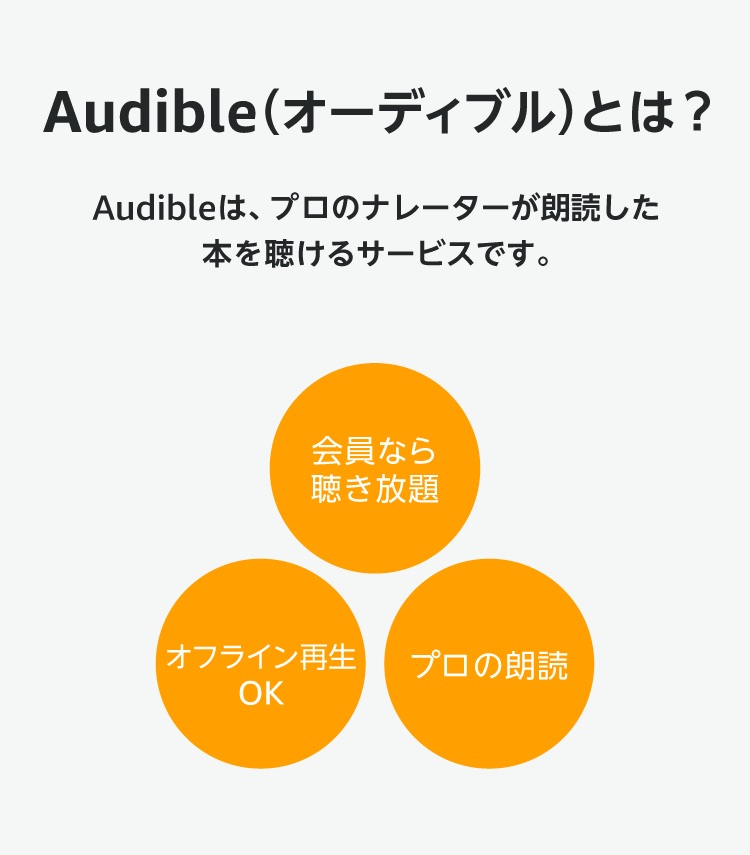
Audibleでは、聴き放題の定額制サービスを提供しています。
プロのナレーターが朗読した本を、アプリで聴くことができますよ。
そして第一線で活躍する声優・俳優が起用されています。
またスマホやタブレットなど、自分のお気に入りの端末で楽しめます。
基本料金は月額1500円になります。
いつでもどこでも好きな場所で読書ができ、オフライン再生も可能です。
業界最大手のオーディオブックサービスがAudibleである。
Audibleの実用的な使い方
Audibleは実際にはどういう使い方が便利なのでしょうか?
ユーザーの声をもとに、代表的なものをピックアップしてみました。
- 通勤・通学などの移動時間
- 家事の最中や合間
- 英語学習
- 散歩やスポーツの最中
- 休憩やリラックスタイム
日常の忙しさの中でも利用できる。それがAudibleの素晴らしさだと言えますね。
通勤・通学などの移動時間

Audibleは通勤や通学時に便利なサービスです。
移動時間を有効活用しての読書ができます。
聴くだけなので、歩いている最中もずっと読書を続けることができます。
また車通勤の場合は、アプリのドライブモードが便利です。
移動時間や待ち時間など時間を有効活用できる。
家事の最中や合間

「忙しくて本を開く時間が無い!」
といった人にAudibleはピッタリです。
「聴く読書」ならば家事をこなしながらでも問題ありません。
仕事や子育てに忙しくても、利用しやすいサービスだと言えます。
日々のタスクをこなしながら読書ができる。
英語学習
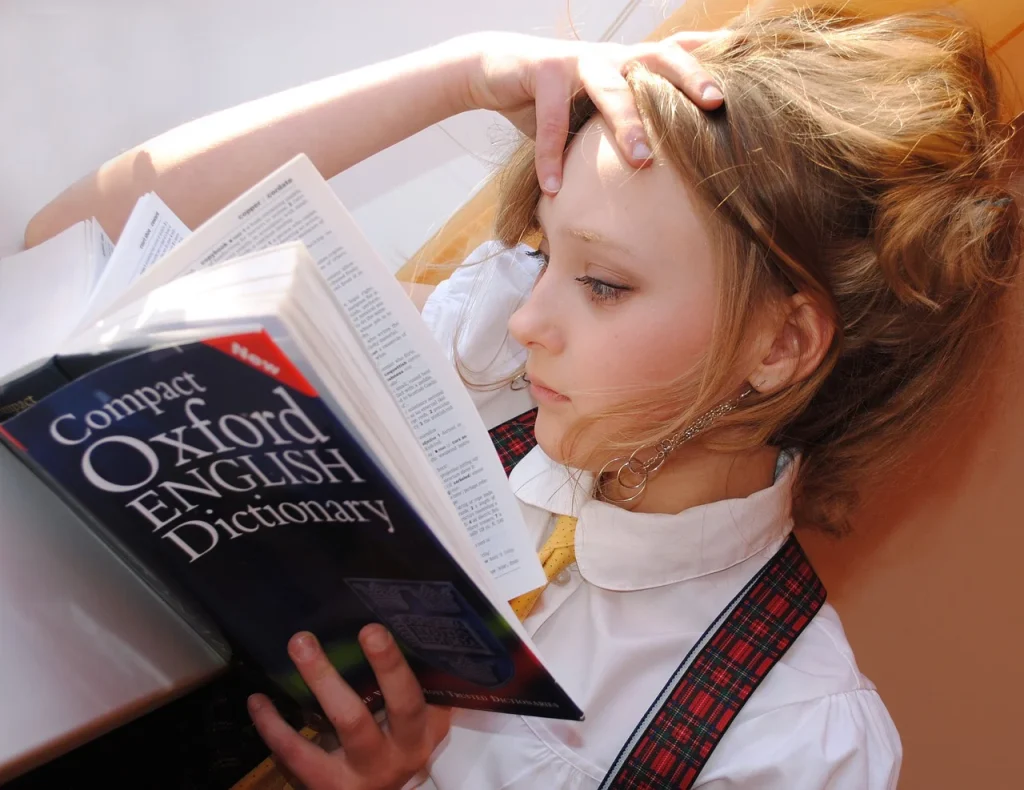
Audibleは英語をはじめ語学学習にピッタリです。
英語の参考書が豊富に揃っていますよ。
またAudibleはアメリカで始まったサービスなので、洋書が非常に充実しています。
それらは英語のリスニングにもってこいと言えるでしょう。
まず参考書で学習してから、実際にネイティブの話す洋書を聴いてみる、
という学習方法もいいかもしれません。
英語など語学の勉強にも向いている。
散歩やスポーツの最中

運動している最中もAudibleは利用できます。
軽い散歩やランニング時などに適しているでしょう。
休憩やリラックスタイム

入浴や休憩などリラックスタイムに利用するのもおすすめです。
Audibleを流しながら、まったりと聴く読書ができます。
寝る前の習慣にするのもおすすめです。
聴くだけなので非常に楽である。
Audibleアプリの便利な機能
Audibleのアプリは機能的で使いやすいです。
その便利な機能を紹介したいと思います。
- 再生速度の変更
- 目次の呼び出し
- スリープタイマー機能
- クリップ機能
- ドライブモード
- レビューの閲覧
再生速度の変更
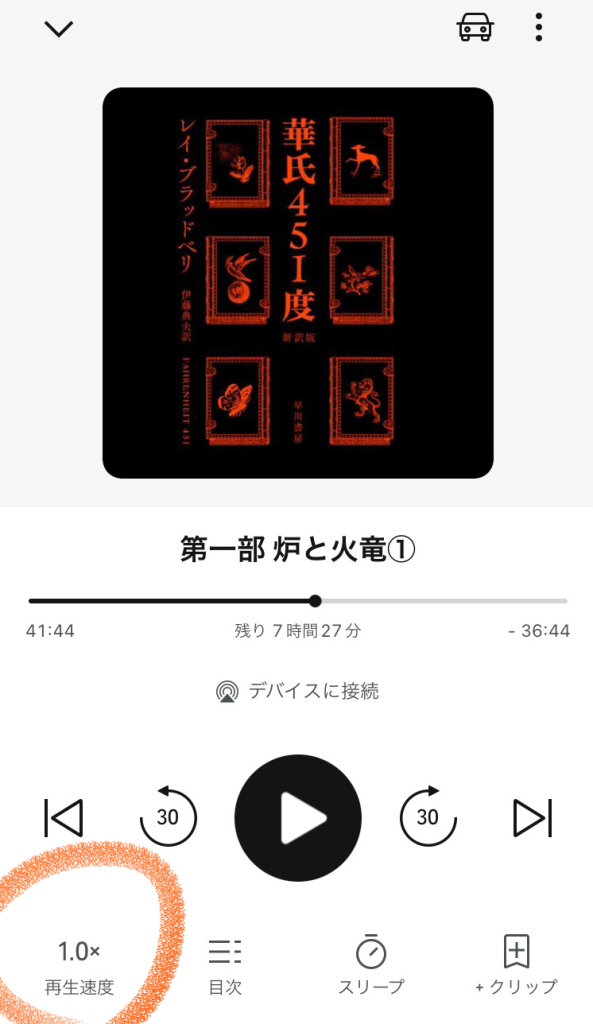
Audibleのアプリでは再生速度の変更ができます。
再生画面の左下の「再生速度」から操作できます。
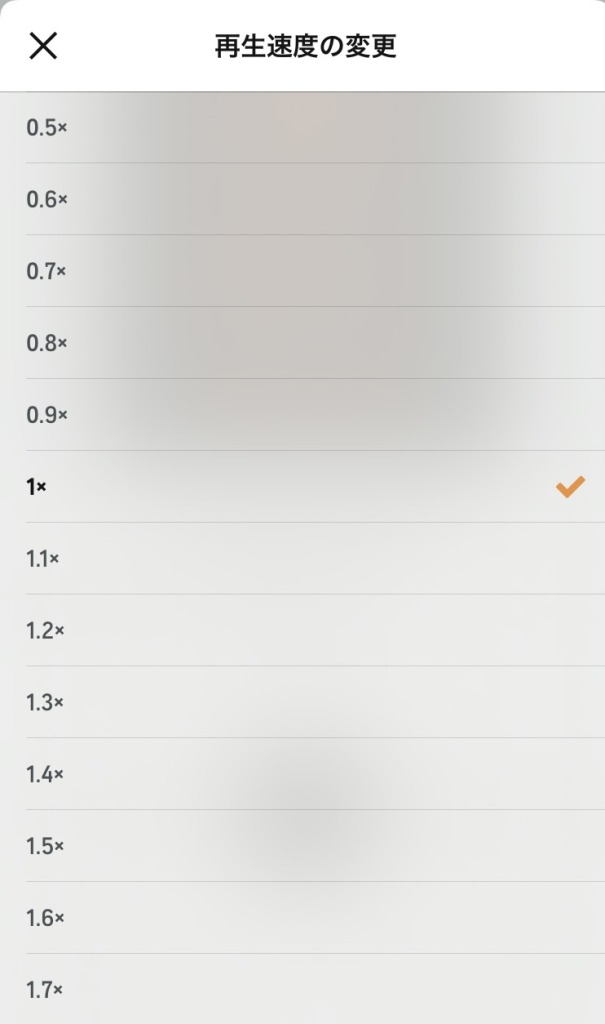
メニューが開いたら好みの速度を選択します。
早くすることも遅くすることもできます。
MAXで3.5倍速までいけますよ。
目次の呼び出し
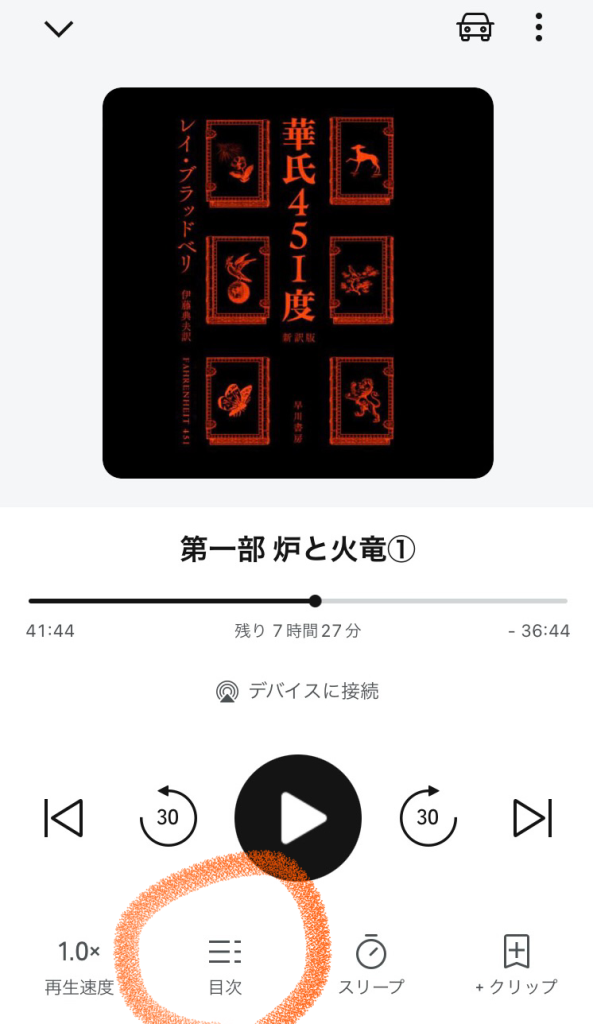
Audibleのアプリでは、目次の呼び出し機能があります。
再生画面の「目次」からメニューを開けます。
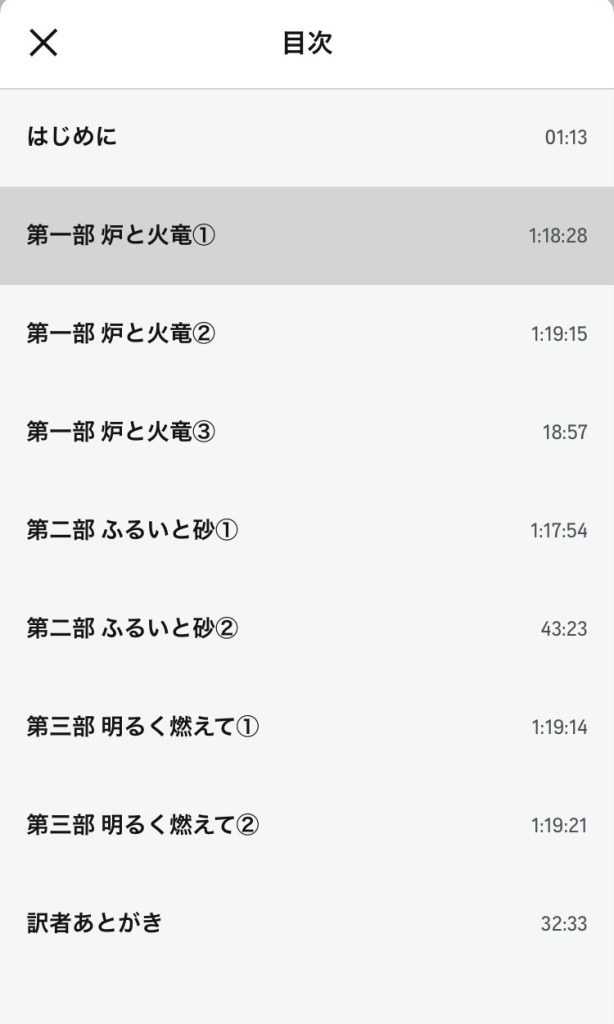
全体の目次が一目で確認できます。
ここから好きなチャプターを選択して、再生を始めることができます。
ピンポイントで読みたいときに便利ですね。
スリープタイマー機能
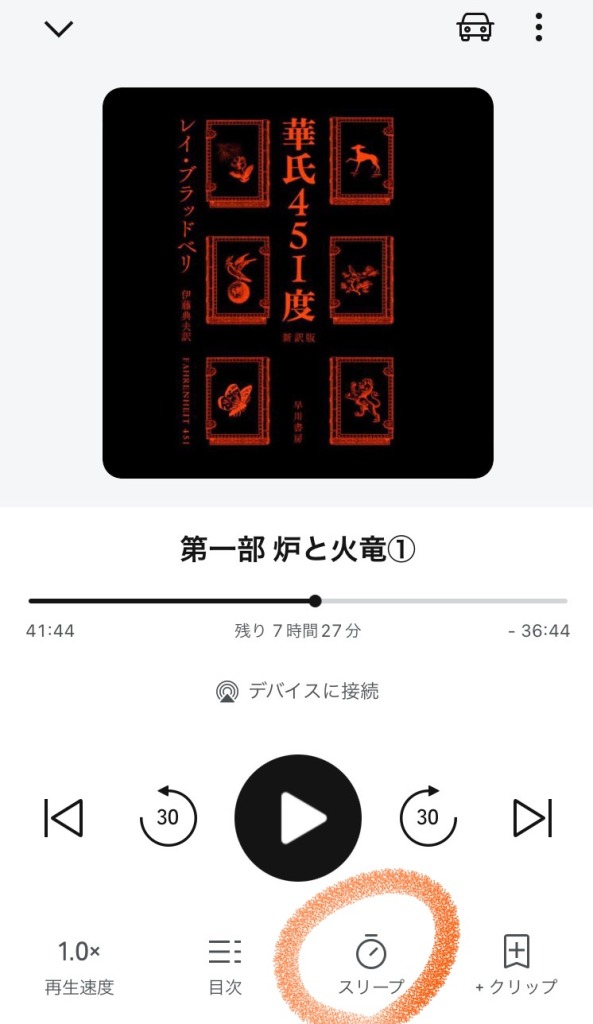
Audibleのアプリには、スリープタイマー機能があります。
時間経過で自動的に再生が止まるものです。
まず再生画面の「スリープ」を押します。
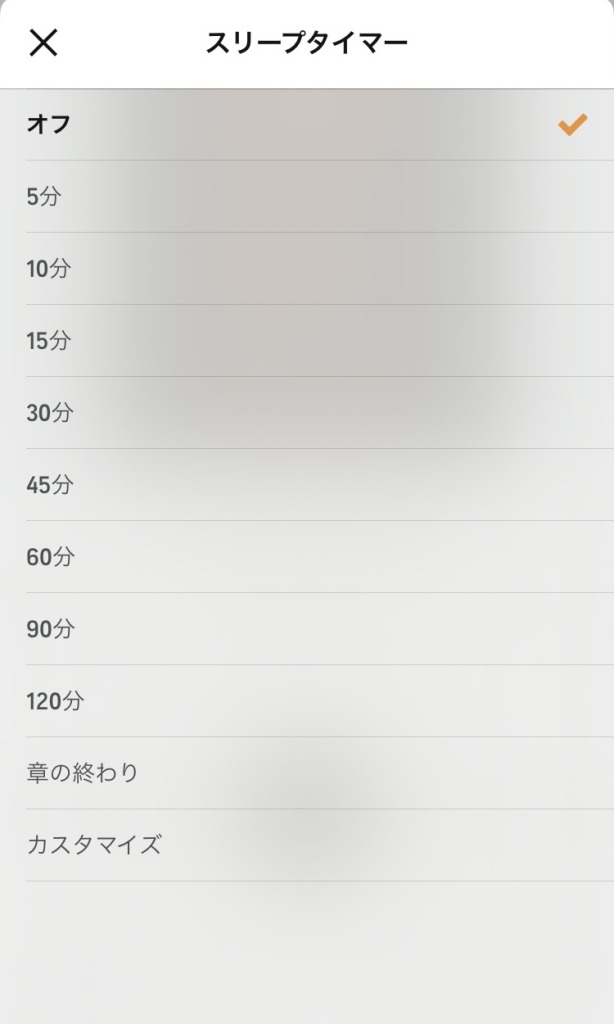
メニューが表示されたら、好きな時間を押します。
あとは時間経過で自動的に再生が止まります。
寝落ち用のタイマー機能ですね。
クリップ機能
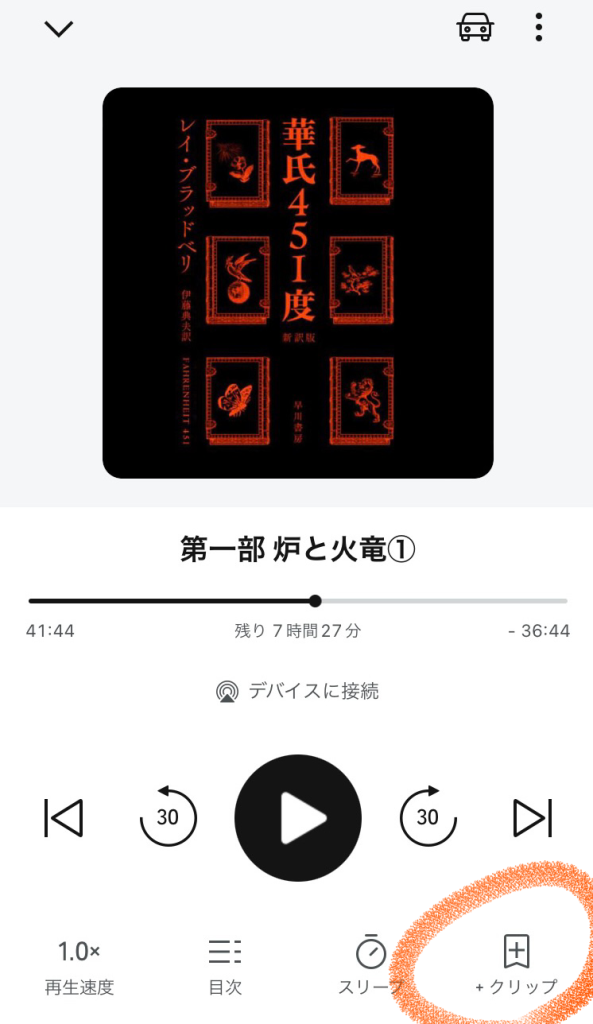
Audibleのアプリにはクリップ機能があります。
再生画面右下の「クリップ」を押すだけで、クリップによるブックマークができます。
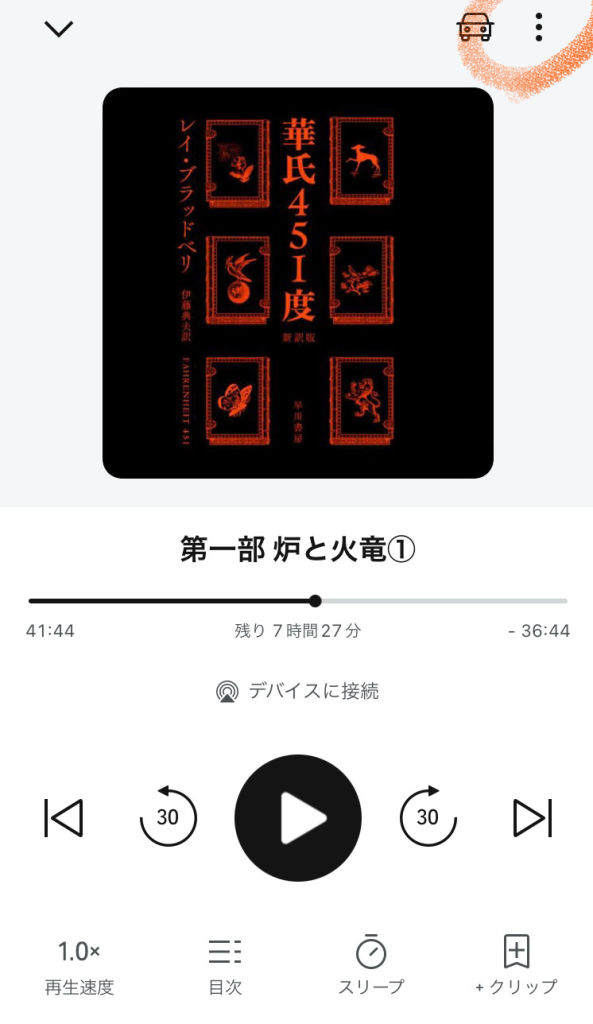
保存したクリップは、後からいつでも確認できます。
まず画面右上のメニューアイコンを押します。
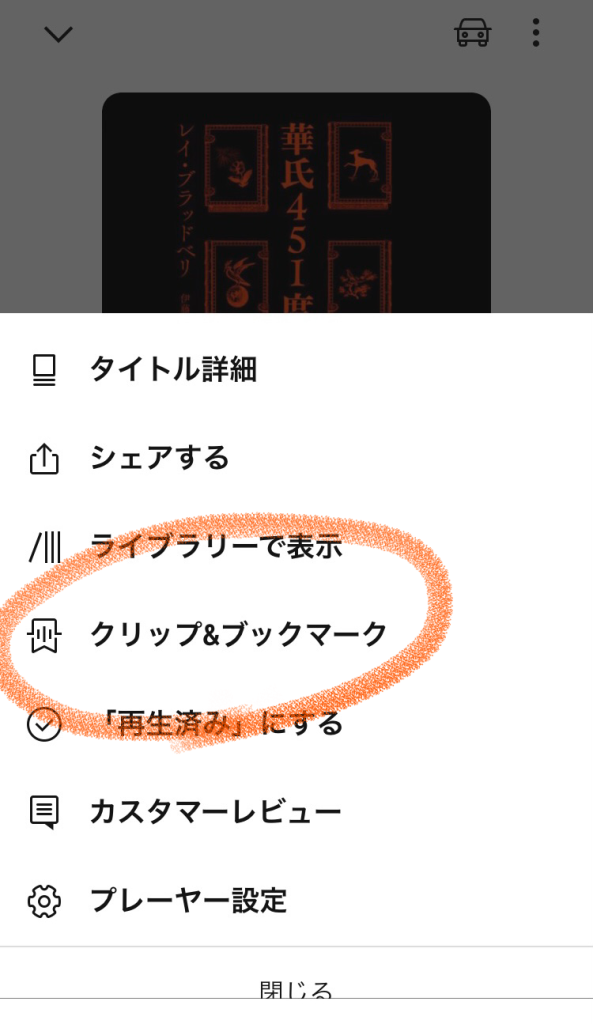
メニューの中の「クリップ&ブックマーク」を押します。
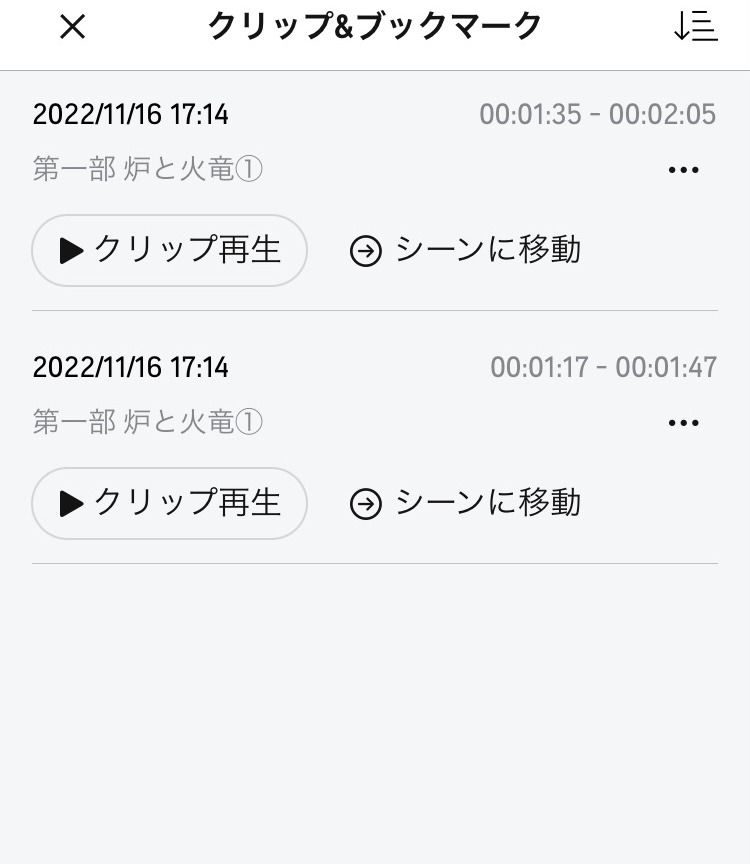
保存したクリップの一覧が表示されます。
クリップした箇所ごとに再生ができます。
またクリップごとにメモを追加することもできます。
気になるところでクリップをしておけば、後でまた確認したいときに便利です。
ドライブモード
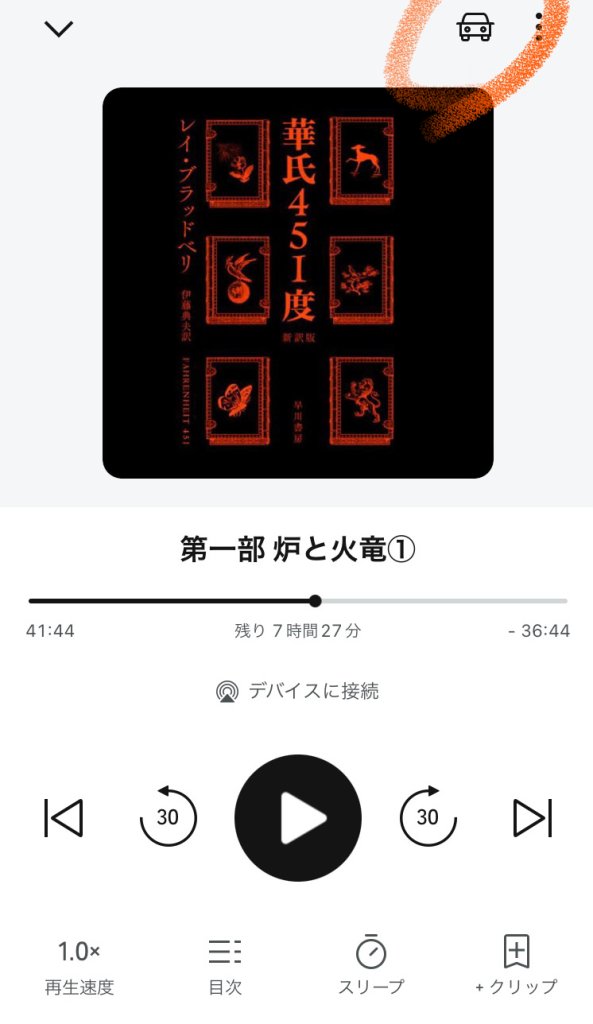
Audibleのアプリにはドライブモードがあります。
再生画面の右上にある、車のアイコンを押すだけです。
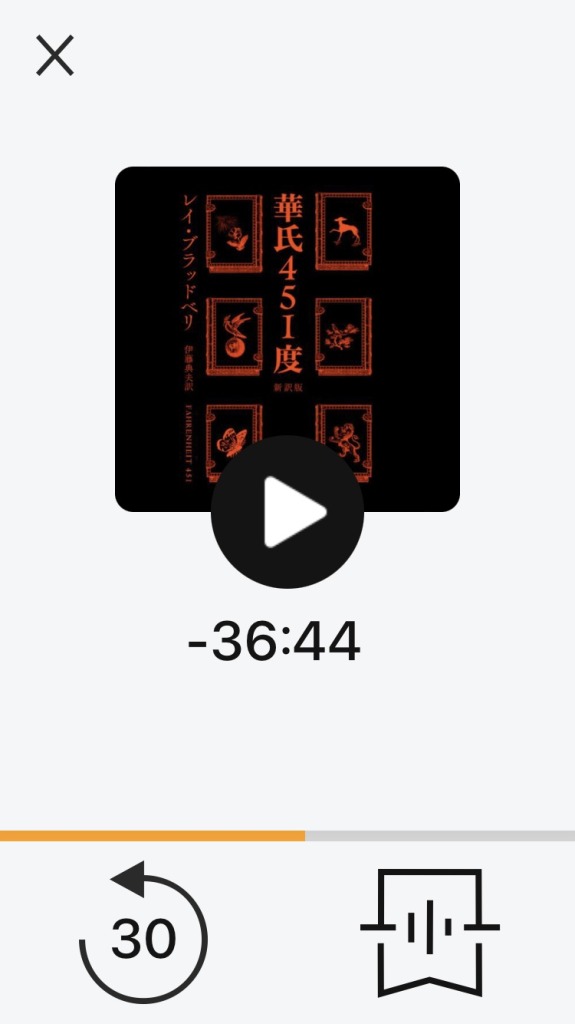
ボタン表示が大きくなり、ドライブモードに切り替わります。
レビューの閲覧
Amazonの書籍レビューとは別に、Audible専用のレビューがあります。
オーディオブックとしてのレビューになります。
これはAudibleのアプリ上から閲覧できます。
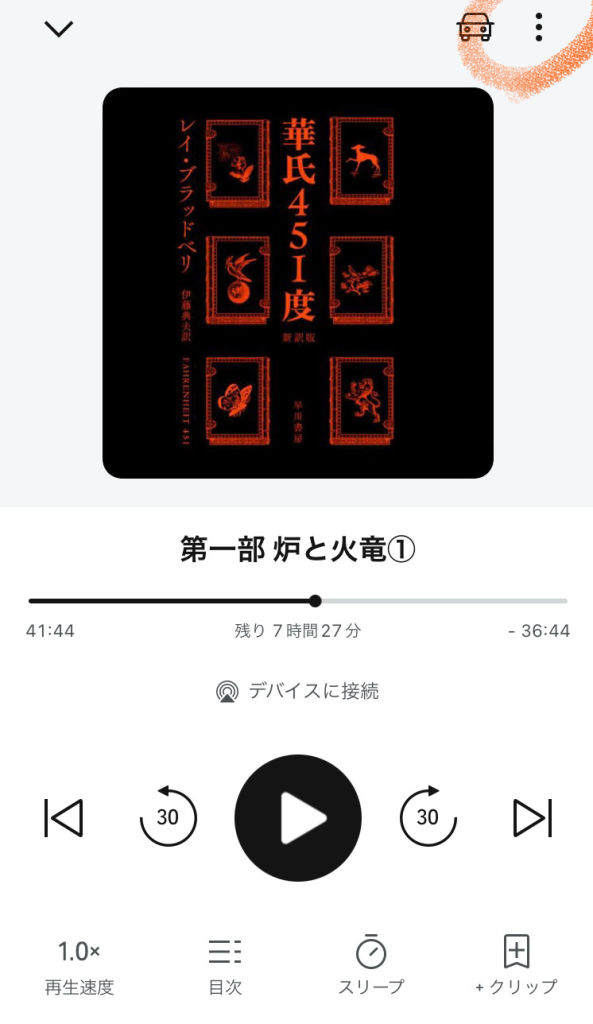
まず再生画面右上のメニューアイコンを押します。
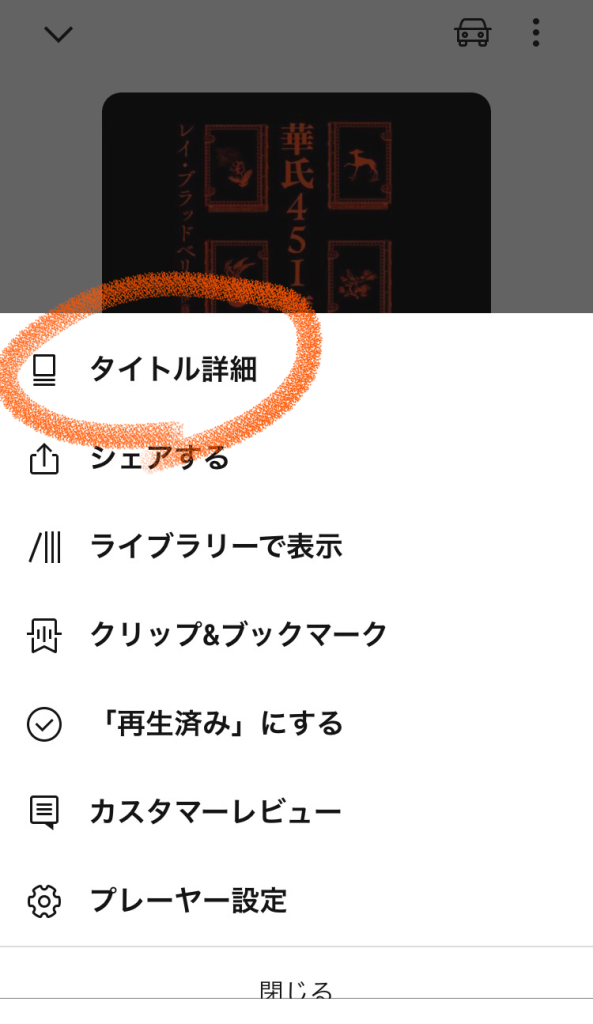
メニューの1番上にある「タイトル詳細」を押します。
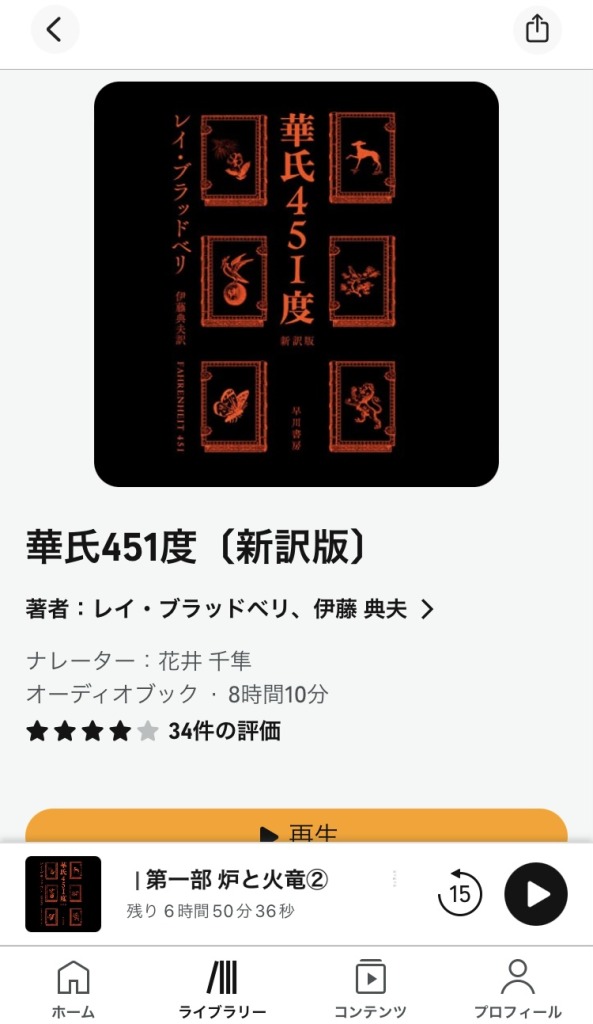
タイトルの画面が表示されます。
そうしたら画面を下の方にスクロールします。
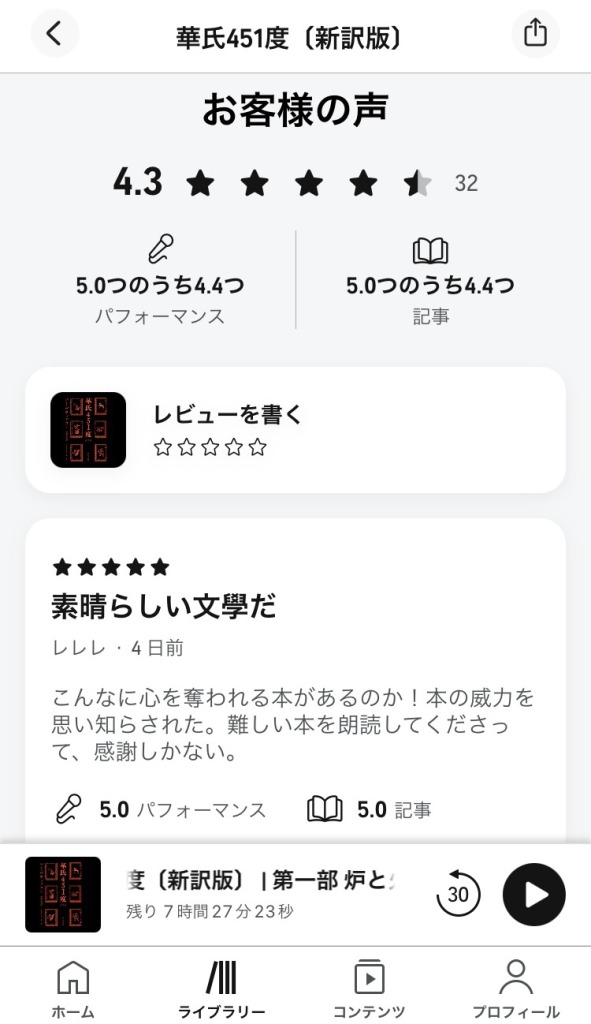
Audibleのレビューを見ることができます。
Audibleはレビューが豊富なので参考になります。もちろん自分でレビューすることもできますよ。
実際の口コミに見るAudibleの使い方
それでは、Audibleの実際の口コミを紹介します。
どんな使い方をされているか見てみましょう。
まとめ
Audibleの実用的な使い方を紹介しました。
日常の忙しさの中でも利用でき、時間を有効活用することができますよ。
またAudibleのアプリには、便利な機能が備わっています。
まさに新しい読書の形だと言えます。
それでは、Audibleで聴く読書を楽しんでください。